Symptômes
Quand vous accédez aux dossiers d’une boîte aux lettres sur votre profil Outlook, vous pouvez rencontrer des problèmes de synchronisation aléatoires suivants :
-
Lorsque vous affichez des éléments dans la boîte aux lettres partagée, les nouveaux éléments peuvent ne pas apparaître ou des éléments semblent manquants,
-
Les éléments que vous avez supprimés apparaissent toujours,
-
Performances d’Outlook lentes ou blocages aléatoires.
Résolution
Désactiver la mise en cache de tous les dossiers partagés (Pour Outlook 2010 et versions ultérieures):
- Sous l’onglet Fichier, cliquez sur Paramètres du compte dans la liste Paramètres du compte.
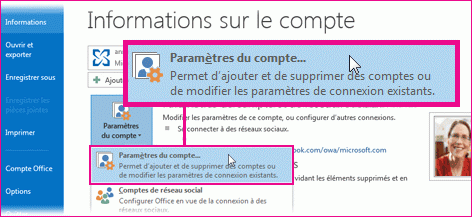
2. Dans la boîte de dialogue Paramètres du compte, cliquez sur l’onglet Messagerie, puis double-cliquez sur votre compte Microsoft Exchange. Dans la boîte de dialogue Modifier le compte, cliquez sur Autres paramètres.
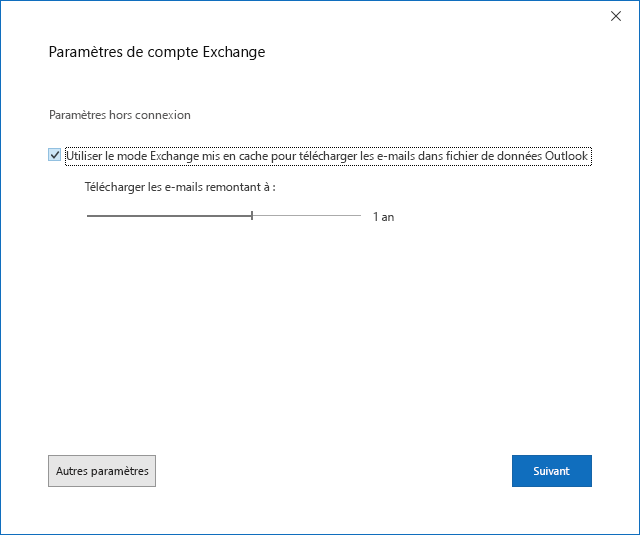
3. Dans la boîte de dialogue Microsoft Exchange, cliquez sur l’onglet Avancé puis désactivez la case à cocher Télécharger les dossiers partagés puis Cliquez deux fois sur OK.
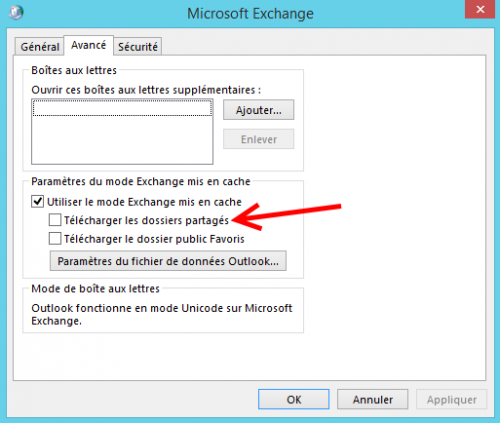
4. Cliquez sur Suivant, sur Terminer, puis sur Fermer.
5. Redémarrez Outlook.
Problème
Supposons que vous utilisez Microsoft Outlook 2010 ou une version ultérieure et que vous êtes autorisé à envoyer des messages électroniques en tant qu’un autre utilisateur ou pour le compte d’un autre utilisateur à partir d’une boîte aux lettres partagée. Toutefois, lorsque vous envoyez un message pour cet utilisateur, ce message n’est pas enregistré dans le dossier Éléments envoyés de la boîte aux lettres partagée. En lieu et place, il est enregistré dans le dossier Éléments envoyés de votre boîte aux lettres.
Résolution
- Cliquez sur Démarrer, puis sur Exécuter, tapez regedit, puis cliquez sur OK.
- Recherchez la sous-clé de Registre suivante, puis cliquez dessus :
HKEY_CURRENT_USER\Software\Microsoft\Office\x.0\Outlook\Preferences
Note: Lʼespace réservé x.0 représente la version dʼOffice (16.0 = Office 2016, Office 2019, 15.0 = Office 2013).
- Dans le menu Edition, pointez sur Nouveau, puis cliquez sur Valeur DWORD.
- Tapez « DelegateSentItemsStyle », puis appuyez sur Entrée.
- Cliquez avec le bouton droit sur DelegateSentItemsStyle, puis cliquez sur Modifier.
- Dans la zone Données de la valeur, tapez 1, puis cliquez sur OK.
- Fermez l’Éditeur du Registre.
Note: Outlook doit être configuré en mode mis en cache pour que cette modification du clé de registre fonctionne correctement.
Contexte
Une boîte aux lettres partagée est une boîte aux lettres que plusieurs utilisateurs peuvent utiliser pour lire et envoyer des e-mails ou encore partager un calendrier commun. Une boîte aux lettres partagée est un type de boîte aux lettres utilisateur qui n'a pas son propre nom d'utilisateur et mot de passe. Par conséquent, les utilisateurs ne peuvent pas s'y connecter directement
Pour accéder à une boîte aux lettres partagée, les utilisateurs doivent d'abord disposer des autorisations Envoyer en tant que ou Accès total à la boîte aux lettres et dans ce cas, le mappage automatique connecte la boîte aux lettres partagée aux utilisateurs associés.
Si vous souhaitez partager la boîte aux lettres en lecture seule, ou mieux avec des autorisations "Relecteur", vous devez supprimer à l'utilisateur les autorisations d'accès total, puis utiliser PowerShell pour définir les autorisations correctes et dans ce cas, le mappage automatique ne fonctionnera pas.
1. Positionnez tout d'abord l'autorisation par défaut:
Add-MailboxPermission -Identity SharedMailbox -User 'Username' -AccessRights ReadPermission
2. Puis, définissez les autorisations "Relecteur" pour tout dossier que vous souhaitez partager en lecture seule
Add-MailboxFolderPermission -Identity Support:\ -User upn@domain.com -AccessRights Reviewer
Add-MailboxFolderPermission -Identity Support:\Inbox -User upn@domain.com -AccessRights Reviewer
Add-MailboxFolderPermission -Identity Support:\Outbox -User upn@domain.com -AccessRights Reviewer
Attention : vous devez appliquer l'autorisation à chaque dossier de boîte aux lettres, Support est le nom du dossier partagé.
- Pour supprimer l'autorisation, exécutez la commande
Remove-MailboxFolderPermission -Identity Support:\Outbox -User upn@domain.com